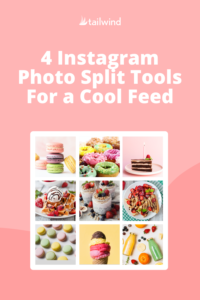I migliori strumenti gratuiti per la divisione delle foto di Instagram per un feed coinvolgente
Pubblicato: 2021-11-01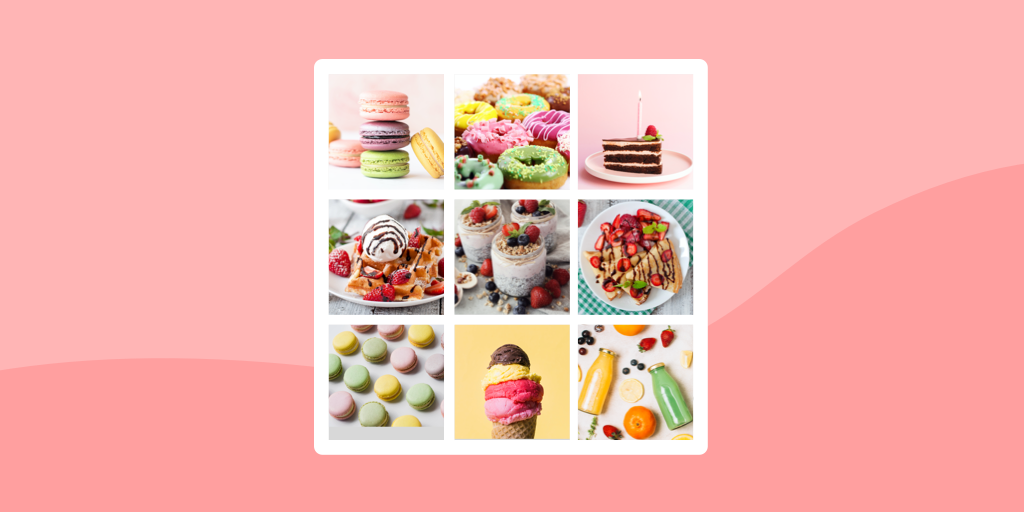
Sei stato disorientato (e un po' invidioso) di come le persone ottengono quegli incredibili feed di Instagram con una foto divisa tra più post?
Quando fai clic sul profilo Instagram di qualcuno e la sua griglia 9 è una foto di grandi dimensioni, o ha un bellissimo design del feed con 3 immagini di Instagram di seguito, crea davvero un'estetica audace, di grande impatto e coesa.
Celebrità come Taylor Swift e Blake Lively lo usano per attirare l'attenzione su film o album in uscita e molte aziende usano questo metodo per ottenere più interesse per il lancio di nuovi prodotti o per le nuove stagioni di abbigliamento.
Quindi, se stai pensando di mostrare un servizio fotografico, o vuoi semplicemente dare alla tua griglia (e profilo) di Instagram una nuova estetica professionale, abbiamo una raccolta di strumenti per trasformare un'immagine in una griglia multi-foto per il tuo feed.
Ecco i nostri strumenti preferiti per pubblicare immagini divise su Instagram!
I migliori strumenti gratuiti per dividere le foto di Instagram
Non devi essere un mago o dividere una foto un milione di volte per renderla perfetta per ogni fotogramma. Ci sono strumenti per questo!
E francamente, ritagliare e dividere le foto da soli è incredibilmente dispendioso in termini di tempo e complicato.
Chi ha tempo per questo? Non tu!
Lascia che questi quattro strumenti per la divisione delle foto facciano il lavoro per te per ottenere quell'estetica fantastica! Sono progettati per rendere la divisione delle immagini rapida, facile e senza problemi.
1. PhotoSplit per Instagram
Disponibile su iOS e Android
Prezzo: gratuito per le prime due foto e poi $ 11,99 (costo una tantum)
Questa app è piuttosto semplice da usare per le foto divise di Instagram ed è ottima per i principianti. Oppure, chiunque desideri uno strumento semplice per portare a termine il lavoro!
PhotoSplit include anche diverse opzioni di griglia tra cui 1×2, 1×3, 2×3, 3×3 e 4×3, così puoi scegliere un'opzione che funziona alla grande per la tua foto!
Se non prevedi di utilizzare spesso questa funzione, potresti non voler pagare per la versione Pro.
Tuttavia, se ti vedi sfruttare appieno questa app, vale la pena avere un addebito una tantum anziché un abbonamento mensile o annuale!
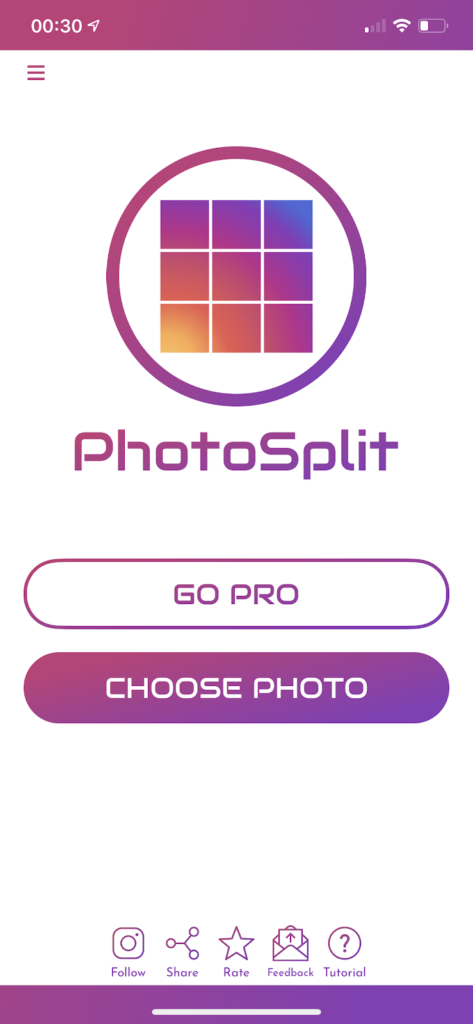
PhotoSplit è lo splitter di foto di Instagram giusto per te?
Scegli PhotoSplit se stai cercando un'app che:
- È molto facile da usare
- Ha una varietà di opzioni di griglia
- Ha un semplice divisore di immagini di Instagram
- Addebita un addebito una tantum per la divisione illimitata di foto professionali
- Ti consente di ingrandire, spostare o persino ruotare la tua foto
- In grado di pubblicare direttamente su Instagram
Come dividere le immagini su Instagram con PhotoSplit:
Passaggio uno: scegli la tua opzione di griglia
Con questa app, puoi scegliere tra un'opzione 1×2, 1×3, 2×3, 3×3 o 4×3.
A seconda della tua foto, potresti voler occupare solo una riga (griglia 1×3) della griglia di Instagram 9 o fino a 4 (griglia 4×3)!
Gioca con le molteplici opzioni e decidi cosa funziona meglio con la tua foto e quanto del tuo feed vorresti che questa immagine prendesse.
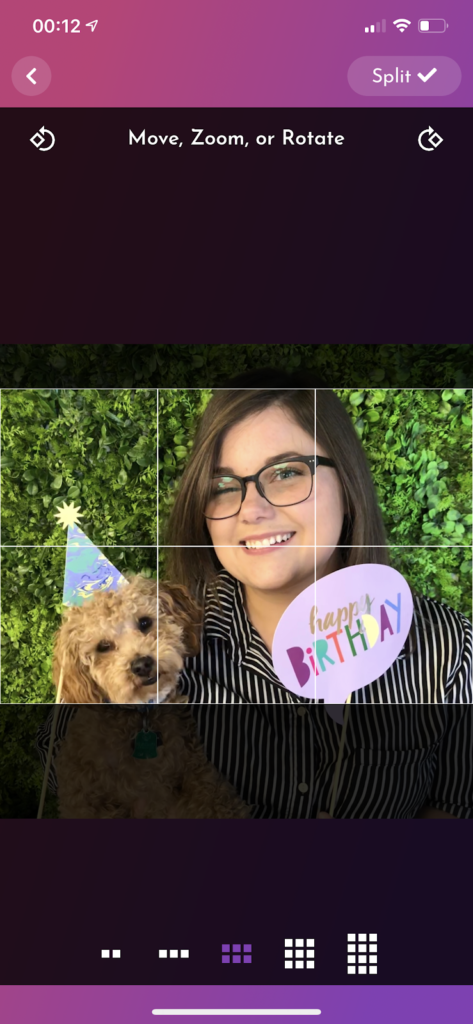
Passaggio due: regola la tua foto
PhotoSplit ti consente di spostare, ingrandire o ruotare l'immagine, quindi sfruttalo appieno!
Dopo aver deciso quale opzione della griglia si adatta meglio alla tua immagine e al feed, regola la tua foto in modo che sia centrata e ingrandita nel modo che sembra migliore.
Fase tre: dividere!
Dopo aver scelto la spaziatura perfetta, premi il pulsante Dividi in alto a destra.
L'app ti porterà quindi su una schermata con le tue foto numerate e allineate nell'ordine corretto in cui pubblicarle.
Giusto avvertimento: sembrerà piuttosto traballante, ma hanno fatto il lavoro di Jenga sulla foto per te per ottenere quella sequenza di divisione delle foto perfetta sul tuo feed.
Passaggio quattro: pubblica la tua immagine divisa su Instagram
Dopo il passaggio successivo, puoi toccare ogni foto nella griglia e pubblicarla su Instagram direttamente dall'app PhotoSplit.
Tuttavia, puoi anche salvare le tue singole immagini sul Rullino fotografico e caricarle su Tailwind per pubblicarle nella sequenza corretta!
Questa è un'ottima opzione se vuoi prenderti il tuo tempo con la didascalia e gli hashtag su ogni fotogramma! Prendi una prova gratuita di Tailwind per Instagram qui – non è richiesta la carta di credito!
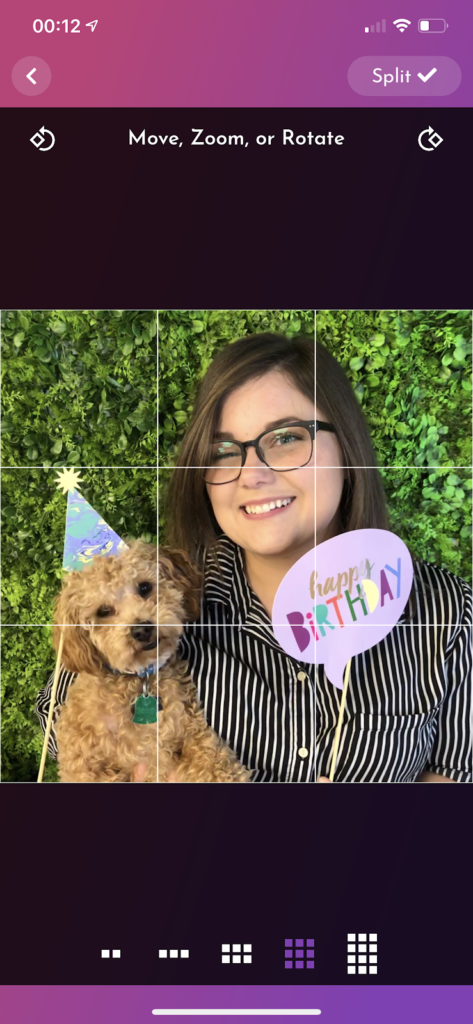
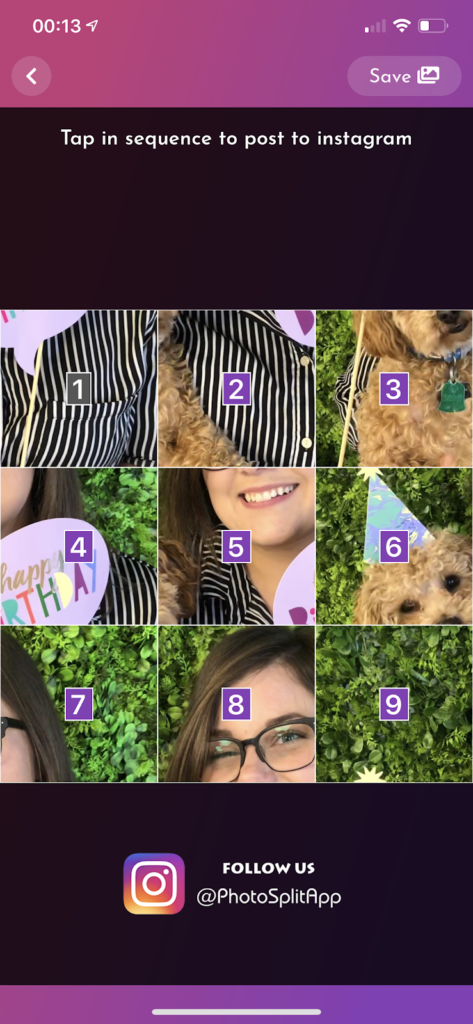
Prima:
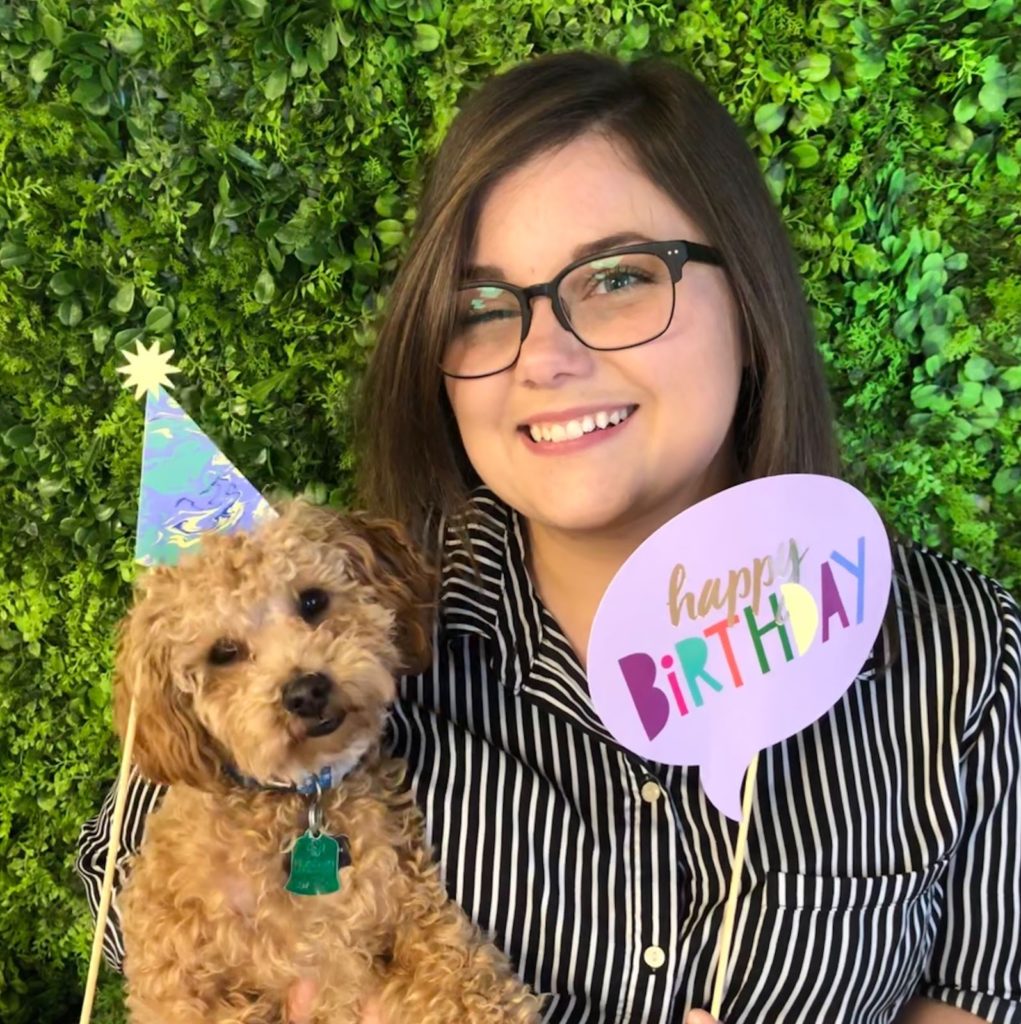
Dopo:
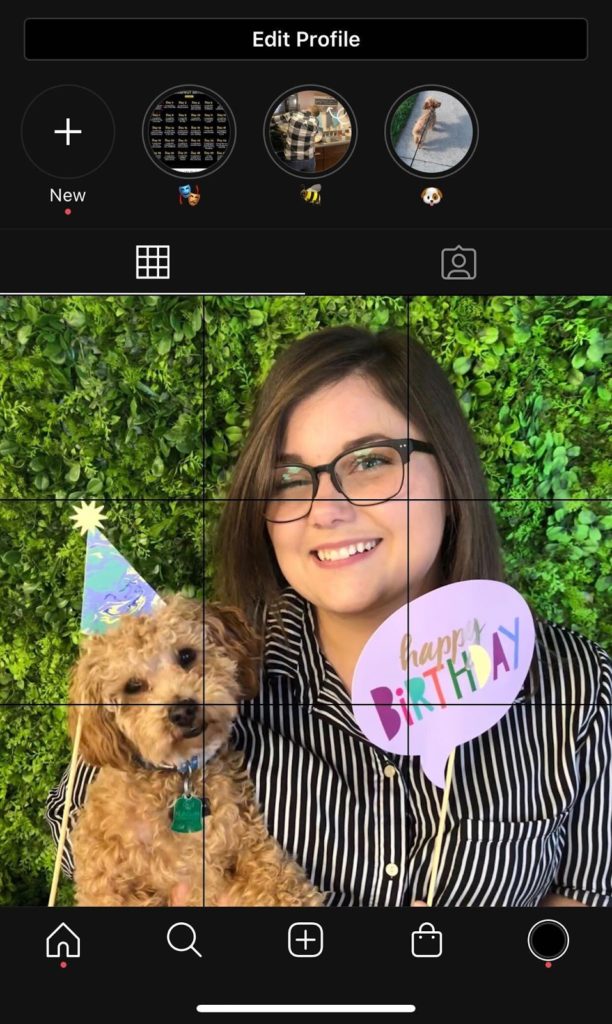
2. ImageSplitter di cron
Disponibile su desktop
Prezzo: gratuito!
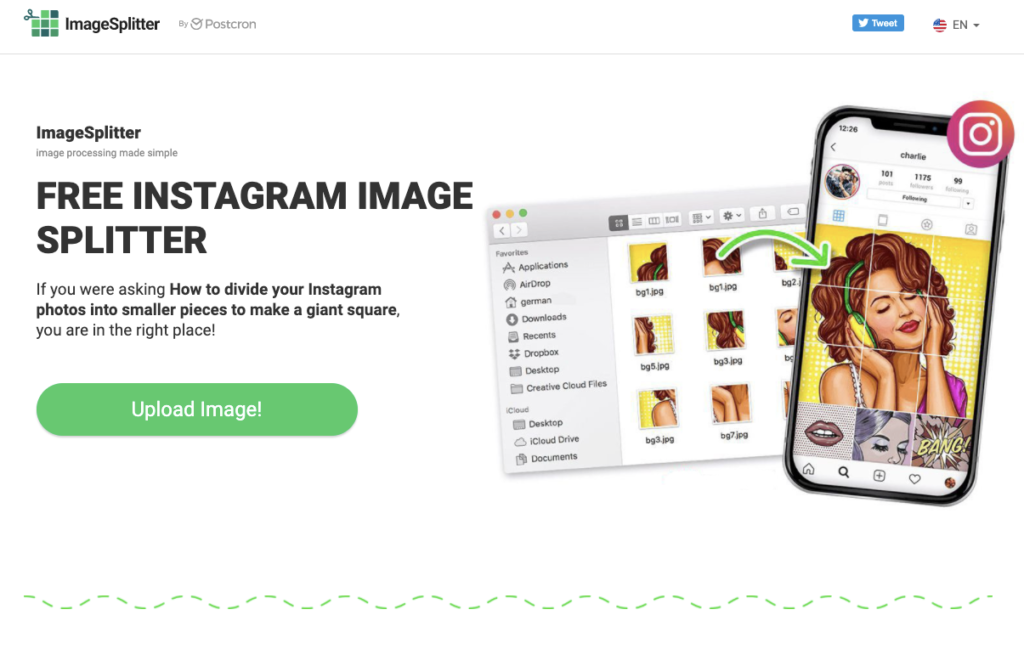
Lo slogan di ImageSplitter, "Se stavi chiedendo come dividere le tue foto di Instagram in pezzi più piccoli per creare un quadrato gigante, sei nel posto giusto!" dice tutto.
Questo strumento è intuitivo, fornisce consigli sulle dimensioni dell'immagine per ciascuna opzione della griglia e include grafici utili per mostrarti come sarebbe la tua immagine con ogni layout della griglia.
Le opzioni della griglia includono 3×1, 3×3, 3×4, 3×5 e 3×6.
ImageSplitter è lo splitter di foto di Instagram giusto per te?
Scegli ImageSplitter se stai cercando uno strumento che:
- Ha una versione desktop
- È gratuito
- È facile da usare
- Fornisce consigli utili per dimensioni ed esempi per le tue foto
- È in grado di pubblicare immagini sul tuo Instagram
Come dividere le immagini su Instagram con ImageSplitter
Passaggio uno: carica la tua immagine
ImageSplitter fornisce consigli sulle dimensioni che funzioneranno meglio per ogni diverso tipo di opzione della griglia.
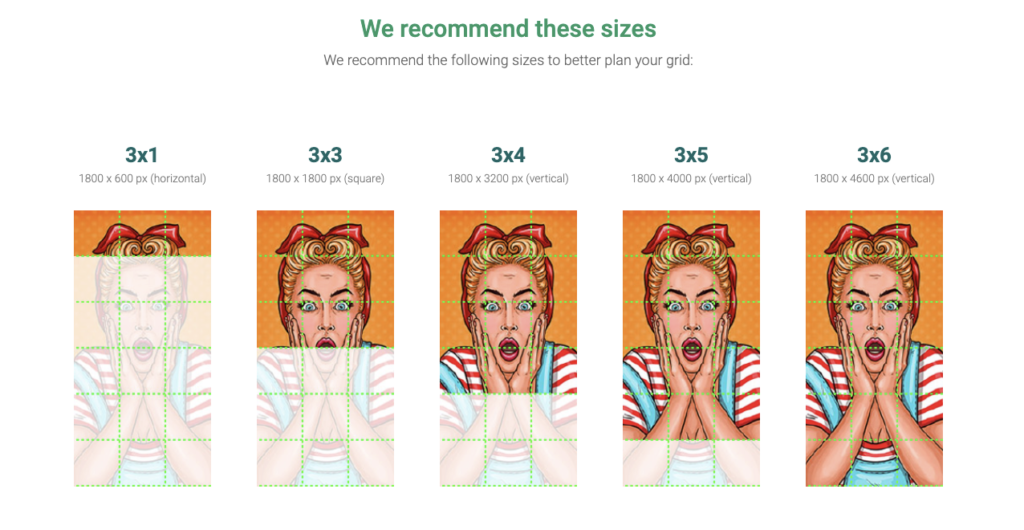
Quindi, se vuoi pubblicare solo 3 foto di seguito sul tuo Instagram, puoi scegliere un'immagine che sembrerà migliore in orizzontale con la griglia 3×1.
Se hai più spazio verticale che vuoi mostrare, puoi scegliere le griglie più grandi.
Passaggio due: scegli la dimensione della griglia
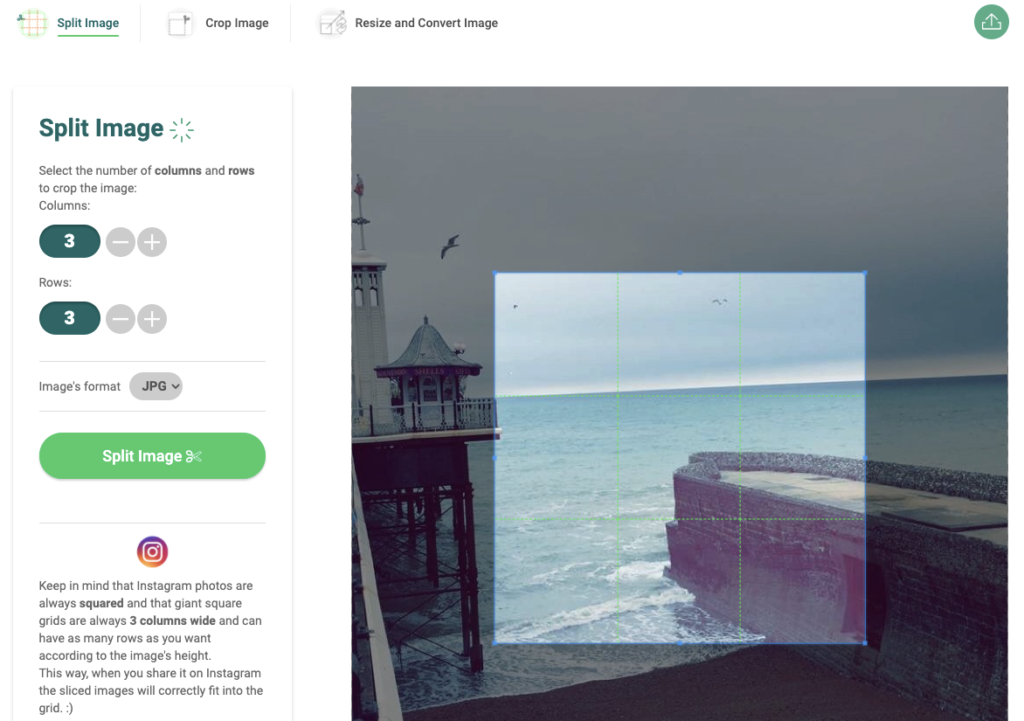
La tua immagine verrà automaticamente divisa in 9 immagini separate per una griglia 3×3; tuttavia, puoi regolare i pulsanti Colonne e Righe sulla barra laterale sinistra per creare lo stile di griglia che desideri!
Passaggio tre: regola la tua immagine
Dopo aver scelto quanti punti della griglia utilizzerai, puoi trascinare le caselle per adattarle alla parte esatta dell'immagine che vuoi mostrare!
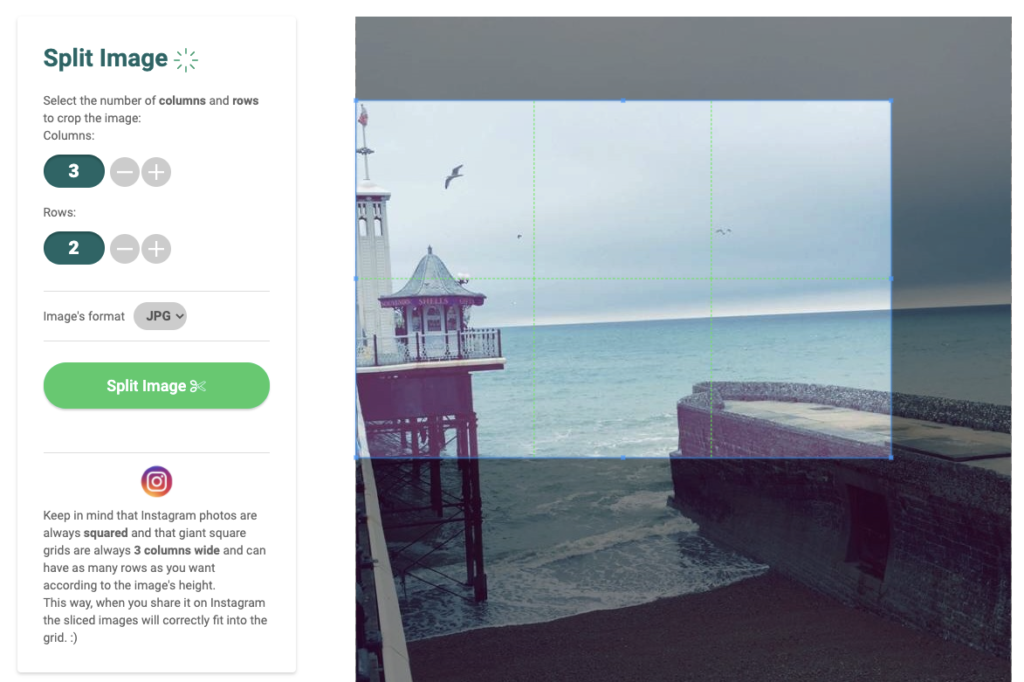
Queste linee verdi mostrano dove verrà divisa la tua immagine, così puoi avere una buona idea di come sarà ogni post.
Questa funzionalità elimina la necessità di ritagliare l'immagine o ingrandire prima del caricamento: hai tutto il controllo!
Fase quattro: Dividi!
Dopo aver scelto il layout dell'immagine, premi il pulsante Dividi immagine.
ImageSplitter elaborerà le immagini e scaricherà un file zip che include i tuoi singoli post.
Ogni foto nella tua cartella sarà etichettata con un numero. Segui questi numeri per pubblicare le tue immagini nell'ordine corretto in modo che vengano mostrate nel tuo feed nel modo giusto!
Passaggio cinque: carica su Instagram
Ora, segui i numeri sulle tue immagini salvate e carica su Instagram nell'ordine!
Se vuoi dedicare un po' più di tempo alla didascalia o semplicemente non avere fretta di postare, carica le tue immagini su Tailwind e programmale per pubblicarle automaticamente per te!
Puoi includere hashtag nel primo commento e modificare tutte le didascalie alla perfezione. Inoltre, pianifica e pianifica i post rapidamente (senza lasciare che il tuo feed sembri un pasticcio sbilenco tra ogni caricamento)
Inizia una prova gratuita di Tailwind per Instagram!
- Pianifica foto e video direttamente sul tuo feed di Instagram con Auto Post.
- Ottimizza ogni post per un maggiore coinvolgimento con SmartSchedule e Hashtag Finder.
- Nascondi automaticamente gli hashtag del tuo post nel primo commento per mantenere la didascalia pulita e ordinata.
- Rendi i tuoi post più individuabili con la codifica degli utenti e la codifica della posizione.
- Analizza ciò che funziona in ogni post e profilo con analisi intelligenti.

3. 9Quadrato per Instagram
Disponibile su Android
Prezzo: gratuito!
9Square per Instagram è una semplice app che puoi utilizzare per ottenere quell'immagine quadrata gigante sul tuo feed di Instagram!
Ci sono MOLTE preimpostazioni di opzioni della griglia tra cui scegliere e questa app ti consente anche di capovolgere l'immagine (orizzontale o verticale), ritagliare e ruotare.
Questa app è disponibile solo su Google Play Store, quindi non c'è un'opzione per i dispositivi Apple.
Se riesci a gestire alcuni annunci, questa app gratuita è imbattibile!
9Square è lo splitter di foto di Instagram giusto per te?
Scegli ImageSplitter se stai cercando uno strumento che:
- È gratuito per Android
- Ha funzioni di trascinamento per ritagliare e ingrandire
- Consente di ruotare o capovolgere l'immagine
- È facile da usare
- Ti consente di dividere le foto e pubblicarle direttamente su Instagram
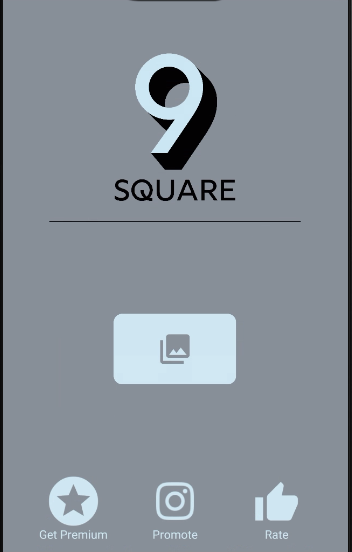
Come dividere le immagini su Instagram con 9Square per Instagram:
Passaggio uno: scegli la griglia predefinita
9Square ha l'opzione per una griglia da 3×1 a 3×5 e persino da 2×1 a 2×5.
Scegli quale layout funziona meglio per la tua immagine. Qui, abbiamo caricato una foto su una griglia orizzontale 3×1 per mostrare i nostri adorabili membri del team in una giornata ventosa in Oklahoma l'anno scorso.
Fase due: ritagliare
Una volta che hai la divisione esatta che desideri, premi il pulsante Ritaglia in alto a destra.
Questo ti invierà a una pagina in cui puoi pubblicare le tue immagini direttamente su Instagram o salvarle sul tuo dispositivo.
Ancora una volta, queste immagini sono convenientemente etichettate nell'ordine in cui dovresti pubblicarle!
Passaggio tre: carica su Instagram!
Ora sei pronto per caricare le tue immagini su Instagram!
Puoi farlo direttamente dall'app facendo clic sul pulsante "Instagram" in basso a destra, oppure puoi salvarli per caricarli tu stesso (o tramite Tailwind!)
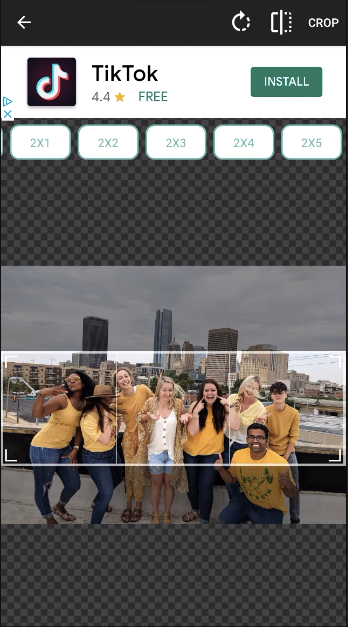
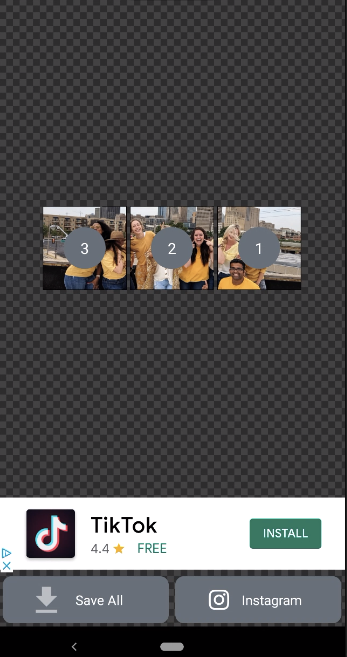
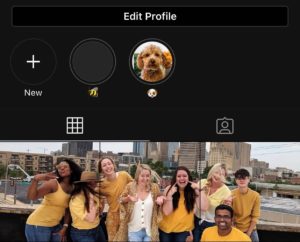
4. PineTools
Disponibile su desktop
Prezzo: gratuito!
PineTools è un altro ottimo strumento desktop che puoi utilizzare per dividere le tue immagini e offre un sacco di opzioni di modifica!
Questi possono diventare un po 'più avanzati rispetto alle altre app e strumenti elencati, ma ti dà tutto il controllo per determinare esattamente come apparirà la tua immagine per abbinarla al tuo tema Instagram.
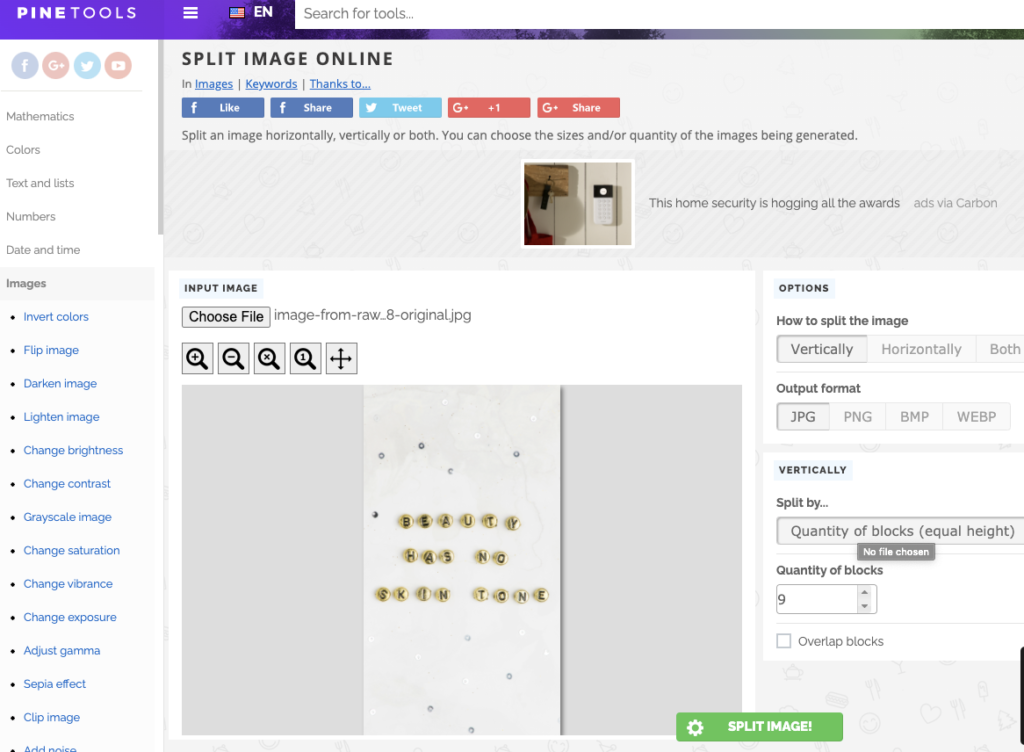
PineTools è lo splitter di foto di Instagram giusto per te?
Scegli ImageSplitter se stai cercando uno strumento che:
- Ha un'esperienza desktop completa
- Fornisce una varietà di strumenti per le modifiche ad alta risoluzione
- Ti offre opzioni avanzate e maggiore controllo
Come dividere le immagini su Instagram con PineTools:
Passaggio uno: modifica la tua immagine (opzionale)
Per sfruttare appieno questo strumento, scorri la barra laterale sinistra per vedere le diverse opzioni disponibili per modificare la tua immagine!
Volevamo che l'immagine fosse un po' più scura per adattarsi al nostro feed e ritagliata alla giusta dimensione.
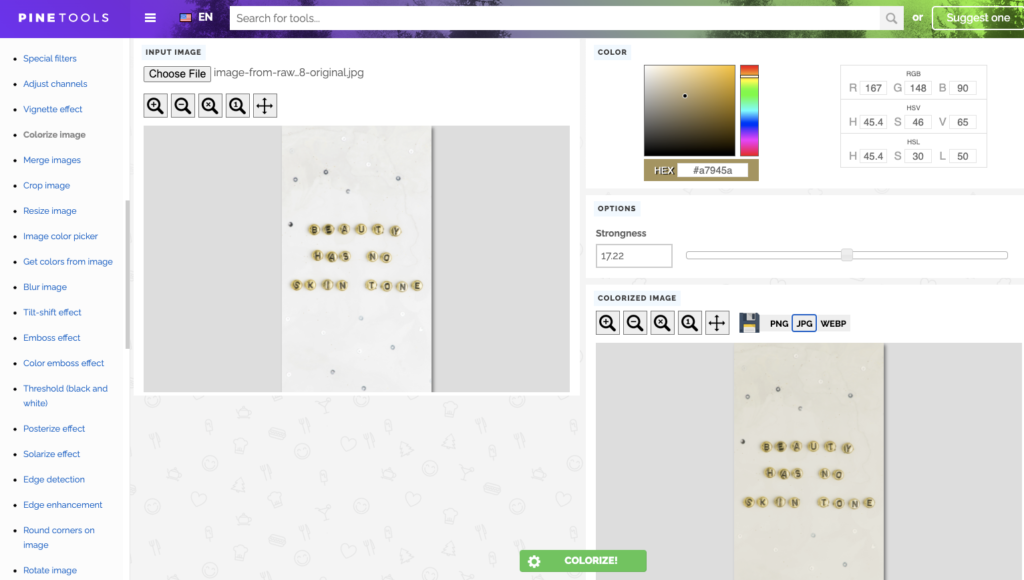
Assicurati di avere il giusto rapporto quando ritagli per assicurarti che la tua immagine sia divisa in parti uguali compatibili con le immagini quadrate su Instagram!
Passaggio due: dividere l'immagine
Una volta che hai l'immagine con cui sei entusiasta di lavorare, seleziona "Dividi immagine" nella barra laterale di sinistra.
Caricherai di nuovo la tua immagine e deciderai in quanti blocchi vuoi dividere la tua immagine.
Questo strumento non fornisce le opzioni di griglia standard, ma ti consente invece di scegliere esattamente come dividere la tua immagine da solo!
A tale scopo, fai clic su Verticalmente, Orizzontalmente o Entrambi (Griglia) per determinare la direzione in cui desideri tagliare l'immagine.
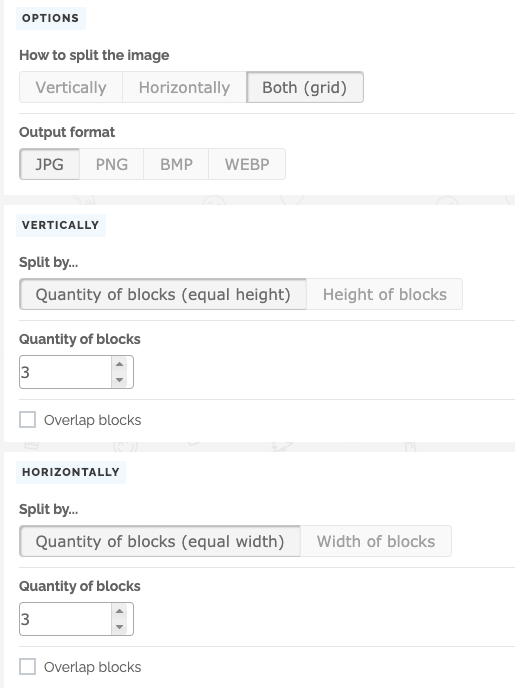
Quindi, scegli la quantità di blocchi che desideri su ogni colonna e riga. Questo ti permette di essere davvero creativo con il modo in cui vorresti tagliare la tua foto!
Passaggio quattro: scarica le immagini divise
Ora che la tua immagine è divisa, PineTools genererà i pezzi della tua immagine più grande etichettati per ogni riga e colonna.
Scaricali mantenendo i nomi per un facile caricamento successivo!
Passaggio cinque: carica le tue immagini
Ora prendi le tue immagini scaricate e caricale su Instagram! Dovrai seguire questo ordine:
- Riga 3, Colonna 3; Riga 3, Colonna 2; Riga 3, Colonna 1
- Riga 2, Colonna 3; Riga 2, Colonna 2; Riga 2, Colonna 1
- Riga 1, Colonna 3; Riga 1, Colonna 2; Riga 1, Colonna 1
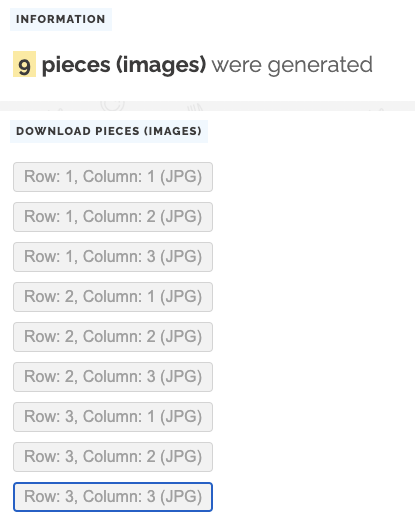
Usa tutti questi strumenti di modifica per entrare e pianificare il tema del tuo feed con alcuni fantastici design accattivanti!
5. Quadrati istantanei
Disponibile su Android
Prezzo: gratuito
Instant Squares per Android è un'app molto amata che divide facilmente le foto in una varietà di quadrati e rettangoli in 30 secondi o meno!
Gli utenti dei social media amano anche la possibilità di selezionare le parti della tua immagine che ti interessa di più catturare con lo zoom e le regolazioni. È facile e intuitivo con cui lavorare dandoti il controllo totale della tua foto divisa per Instagram!
Instant Squares è lo splitter di foto di Instagram giusto per te?
Scegli Instant Squares se stai cercando un'app che:
- È compatibile con Android
- Ti offre diverse opzioni di dimensionamento , come 3×1, 3×2, 3×3, fino a 3 x 9!
- Ti permette di aggiungere didascalie e hashtag
- Ti mostra un'anteprima della tua immagine divisa
- Post direttamente su Instagram
Come dividere le immagini su Instagram con Instant Squares:
Passaggio uno: scegli la modifica della foto
Instant Squares ti consente di scegliere tra due modifiche quando apri l'app: una foto della griglia sul tuo profilo o un panorama scorrevole! Il panorama è perfetto per pubblicare i caroselli di Instagram sul tuo feed.
Fase due: posiziona la tua foto
Seleziona la tua foto e modifica la messa a fuoco centrale con gli strumenti di rotazione, ritaglio, zoom o spostamento.
In questa schermata, selezionerai anche la dimensione del quadrato diviso che desideri creare modificando i numeri nell'angolo in basso a destra.
La sovrapposizione della griglia ti dà una sbirciatina di ciò che sarà incluso in ogni quadrato.
Passaggio tre: visualizza in anteprima e salva la tua nuova immagine divisa
Visualizza in anteprima le tue nuove immagini divise nella schermata successiva e salva ogni pezzo o condividilo su Instagram!
I quadrati sono etichettati con l'ordine in cui dovresti pubblicarli per rendere il più semplice possibile la creazione della tua nuova griglia.
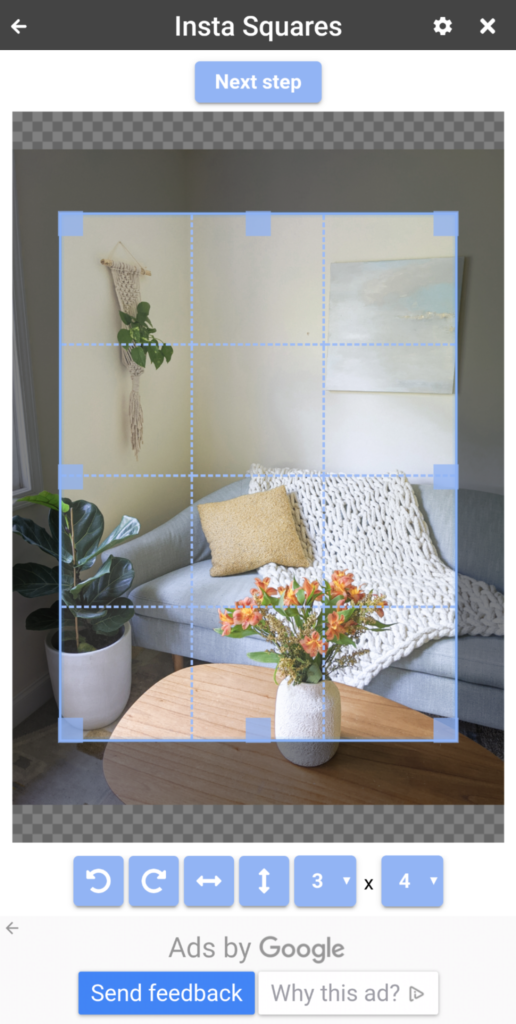
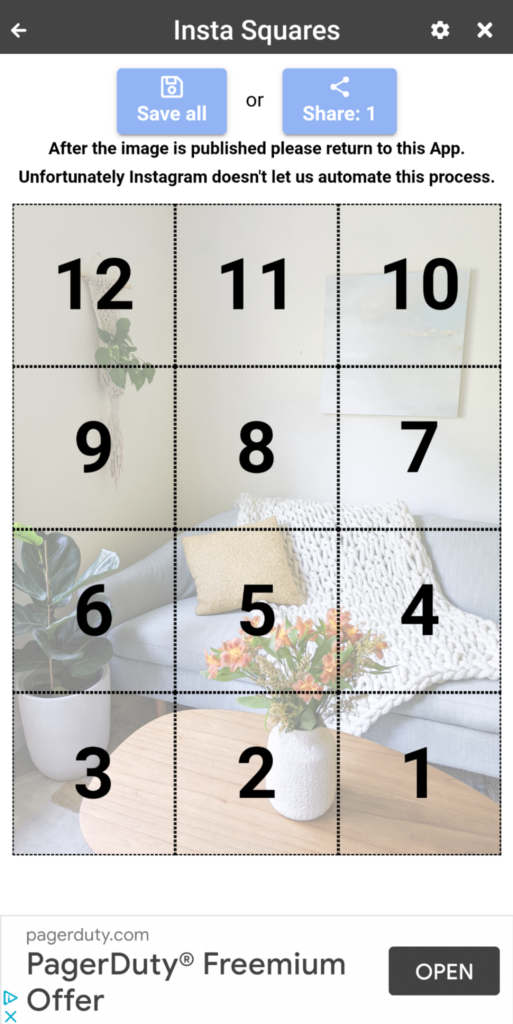
Inizia a pianificare le tue foto di Instagram divise sul tuo feed
Ora che sai come trasformare un'immagine in più su Instagram e sei pronto per aggiornare il tuo feed, pubblichiamo quelle immagini!
E, naturalmente, puoi utilizzare lo strumento di pubblicazione di Tailwind per pianificare e pubblicare le tue immagini!
Lo strumento di pubblicazione di Instagram di Tailwind semplifica la pianificazione delle tue foto divise in un feed Instagram splendidamente curato.
Puoi evitare la fretta del copia e incolla per ottenere la tua immagine completa sul tuo feed con didascalie stellari e hashtag pertinenti per un grande coinvolgimento!
Inoltre, la nostra esperienza di pianificazione visiva di Instagram ti consente di ricontrollare tutto prima che venga pubblicato, senza immagini fuori servizio per il tuo feed!
Pronto a stupire i tuoi follower con una nuova estetica Instagram? Richiedi la tua prova gratuita di Tailwind per Instagram qui!
Appuntami per dopo: